3 Metode untuk Mengonversi JPG ke GIF Animasi
JPG adalah salah satu gambar paling populer yang dapat Anda temukan di berkas dan peramban web Anda. Anda bahkan dapat mengirim berkas ini ke orang lain untuk berbagai keperluan, seperti mengedit dan menyampaikan pesan. Namun, jika Anda ingin membuat gambar Anda lebih menarik dan dapat diputar, maka Anda harus mengubahnya ke format berkas lain, seperti GIF. Dengan format ini, Anda dapat menggunakannya untuk mengekspresikan perasaan Anda kepada orang lain, sehingga lebih mudah dipahami. Jadi, dalam panduan ini, Anda akan mempelajari cara mengonversi JPG ke GIF menggunakan berbagai metode. Dengan itu, Anda dapat membuat file GIF Anda sendiri dan mulai mengirimkannya ke teman-teman Anda. Tanpa hal lain, mulailah membaca posting ini dan pelajari semua proses konversi yang efektif.
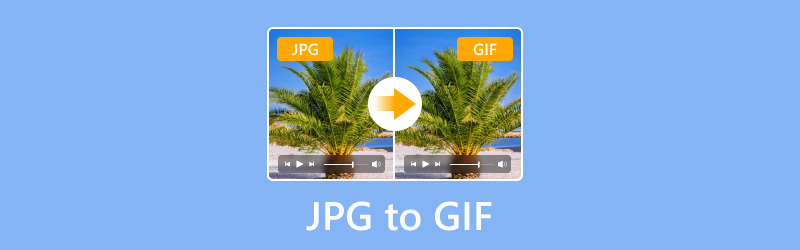
ISI HALAMAN
Bagian 1. Apa itu JPG dan GIF, dan Mengapa Mengonversi JPG ke GIF
Itu JPG, atau Joint Photographic Experts Group, adalah format berkas gambar. Format ini merupakan salah satu format yang populer dan umum digunakan di internet dan perangkat lain. Selain itu, format ini memiliki algoritma kompresi lossy. Artinya, saat Anda menyimpan berkas JPG di perangkat, kualitasnya mungkin akan sedikit berkurang. Format ini juga menawarkan berbagai manfaat. Format ini sangat cocok untuk menyimpan gambar dengan kompresi yang efisien. Anda juga dapat menikmati proses pemuatan yang cepat, berbagi foto, dan banyak lagi. Format ini juga memiliki ukuran berkas yang lebih kecil dibandingkan dengan format lain, sehingga ideal untuk menyimpannya di perangkat dan penyimpanan cloud Anda.
Format Pertukaran Grafik, atau GIF, adalah format file raster yang dibuat untuk memberikan gerakan dan animasi gambar sederhana. File ini mendukung hingga 9 bit per piksel dan memiliki 256 warna terindeks. Jenis format ini sangat cocok untuk berbagai aspek. Format ini sangat ideal jika Anda ingin mengirimkan ekspresi Anda kepada teman, keluarga, orang terkasih, dan orang lain. Format ini juga sangat cocok untuk grafis web dan logo. Jadi, dalam hal penggunaan gambar bergerak, tidak diragukan lagi bahwa GIF adalah format yang tepat untuk digunakan.
Mengapa Mengonversi JPG ke GIF?
Mengubah format file JPG ke GIF dapat memberi Anda banyak manfaat. Seperti yang kita semua tahu, JPG adalah file gambar statis. Ini adalah file yang tidak cocok jika Anda ingin menggunakan gambar yang dapat diputar. Ditambah lagi, orang lain mungkin akan bingung jika Anda mencoba menyampaikan pesan melalui gambar statis. Jadi, jika Anda ingin mengekspresikan diri kepada orang lain, akan lebih baik untuk menggunakan file GIF karena mereka dapat memutar gambar secara berulang. Selain itu, dalam hal transparansi, GIF lebih baik daripada JPG. Format GIF transparan, yang memungkinkan Anda membuat foto dengan latar belakang transparan. Ini sempurna jika Anda ingin membuat logo dan overlay animasi. Karena alasan ini, Anda akan berpikir bahwa mengonversi file JPG ke GIF sangat direkomendasikan.
Sekarang, jika Anda berpikir tentang cara mengonversi berkas gambar dan konverter hebat apa yang dapat digunakan, jangan khawatir lagi! Anda akan mengetahui cara terbaik untuk mengubah berkas secara efektif.
Bagian 2. Cara Mengonversi JPG ke GIF di Vidmore Video Converter
Setelah membaca rincian di atas, mungkin Anda siap untuk mengubah file JPG Anda menjadi GIF. Namun, apakah Anda punya ide konverter efektif apa yang harus digunakan? Jika tidak, kami sarankan untuk menggunakan Pengonversi Gambar Gratis Vidmore Online. Dengan menggunakan perangkat lunak konversi multimedia ini, Anda dapat mengubah JPG Anda menjadi GIF dengan sempurna. Hal ini karena konverter daring ini memiliki prosedur paling efektif yang dapat Anda andalkan. Dalam hal proses konversi, Anda dapat memanfaatkannya dengan mudah. Tata letaknya yang mudah dipahami memungkinkan Anda untuk menavigasi semua fungsi yang Anda butuhkan untuk mendapatkan hasil yang Anda inginkan. Ditambah lagi, ia memiliki kecepatan konversi yang cepat. Ia bahkan dapat mengonversi beberapa file JPG menjadi GIF hanya dengan satu klik dengan fitur konversi batch-nya. Jadi, jika Anda ingin menghemat lebih banyak waktu saat mengonversi gambar Anda, tidak diragukan lagi bahwa Vidmore Free Image Converter Online adalah konverter daring paling canggih yang dapat Anda operasikan.
fitur
- Konversi JPG ke GIF dengan proses cepat.
- Mendukung berbagai gambar, seperti JPG, PNG, GIF, dll.
- Menawarkan fitur konversi batch.
- Tersedia di hampir semua peramban web.
Ikuti metode di bawah ini untuk mengonversi berkas Anda menggunakan gambar ini ke konverter GIF.
Langkah 1. Untuk proses pertama, buka browser Anda dan kunjungi Pengonversi Gambar Gratis Vidmore OnlineDari halaman web utama, pilih format GIF dari opsi Select Output Format. Kemudian, klik tombol + untuk mengunggah file JPG yang ingin Anda konversi. Anda dapat mengunggah hingga 40 gambar untuk konversi batch.
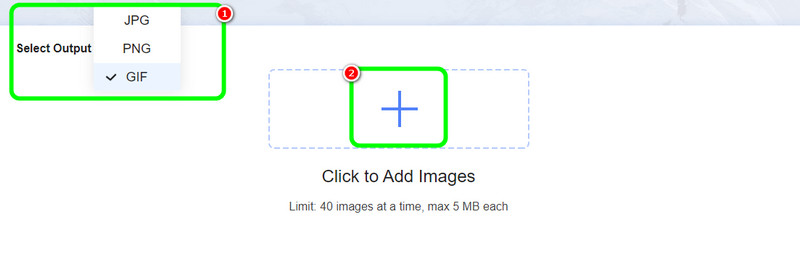
Langkah 2. Setelah Anda mengunggah berkas, alat tersebut akan mulai mengubah JPG Anda menjadi GIF. Kemudian, Anda dapat mengeklik tombol Unduh untuk menyimpan gambar. Anda juga dapat mengeklik tombol Unduh Semua untuk mengunduh gambar yang dikonversi sekaligus.
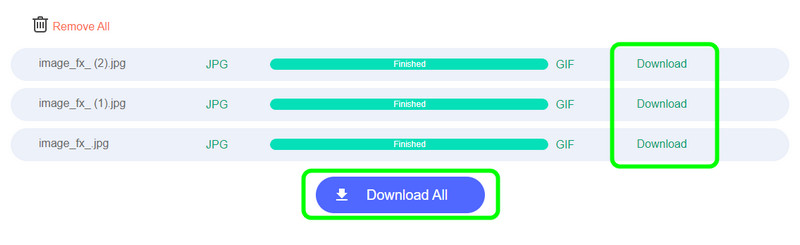
Dengan panduan metode ini, Anda bisa mendapatkan hasil hanya dalam beberapa detik. Selain itu, alat Vidmore Free Image Converter Online merupakan konverter yang ideal jika Anda ingin mengubah banyak file sekaligus. Jadi, jika Anda mencari konverter online yang bagus, Anda dapat mencoba menggunakan alat ini dan melihat sendiri potensinya secara keseluruhan.
Bagian 3. Ubah JPG menjadi GIF di Ezgif
Jika Anda mencari alat lain yang dapat mengubah JPG Anda menjadi file GIF, Anda dapat mencoba menggunakan Ezgif. Ini adalah salah satu alat sempurna yang memungkinkan Anda membuat GIF secara efektif. Dengan fitur GIF Maker pada alat ini, Anda dapat terus-menerus mendapatkan hasil yang Anda inginkan setelah proses tersebut. Hal yang baik di sini adalah bahwa alat ini memiliki proses pembuatan GIF yang cepat. Anda bahkan dapat mengunggah lebih dari satu file JPG dan mengubahnya menjadi GIF secara bersamaan. Dengan demikian, Anda dapat dengan mudah dan efisien mengubah gambar Anda menjadi GIF setelah proses tersebut.
Selain itu, setelah membuat GIF, Anda dapat menggunakan berbagai fungsi penyuntingan. Nah, karena Ezgif dirancang untuk menangani berkas GIF, Anda dapat menyempurnakan GIF Anda dengan sukses. Anda dapat memotong, memangkas, menyesuaikan warna, memutar, dan banyak lagi. Jadi, jika Anda mencari salah satu yang terbaik Konverter JPG, Anda dapat mengakses alat daring ini.
fitur
- Mengonversi gambar ke GIF tanpa masalah.
- Dapat menawarkan proses pembuatan GIF yang cepat.
-Alat ini dapat menyediakan fitur konversi batch.
- Dapat menyediakan berbagai alat pengeditan untuk menyempurnakan berkas yang dikonversi.
Untuk mengonversi gambar ke GIF menggunakan Ezgif, Anda dapat mengikuti langkah-langkah yang kami sediakan di bawah ini.
Langkah 1. Mengunjungi Ezgif situs web di browser Anda. Kemudian, klik fitur GIF Maker dan klik Pilih File untuk mengunggah file JPG dari komputer Anda. Kemudian, tekan Unggah berkas untuk mengunggah gambar sepenuhnya.
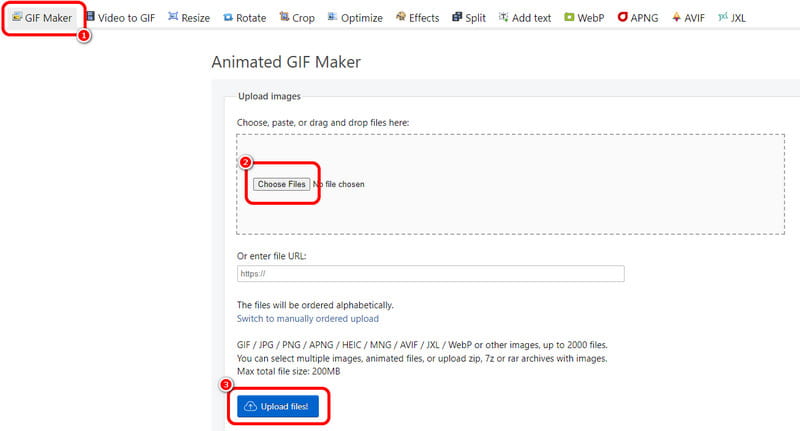
Langkah 2. Setelah itu, klik Buat GIF untuk mulai mengubah gambar Anda menjadi GIF. Setelah selesai, Anda akan melihat gambar yang dikonversi di layar Anda.
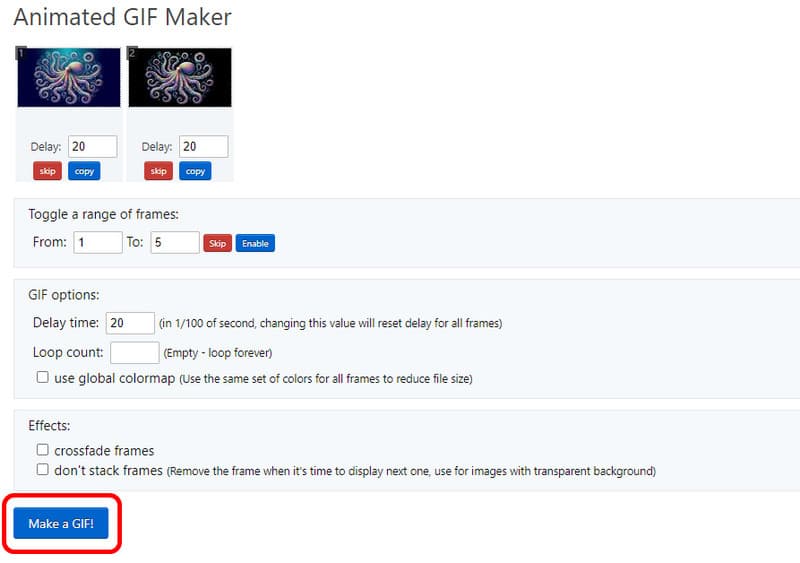
LANGKAH 3. Setelah Anda selesai membuat GIF dari file JPG Anda, Anda dapat mulai mengunduh file tersebut dengan menekan tombol Menyimpan tombol dibawah.
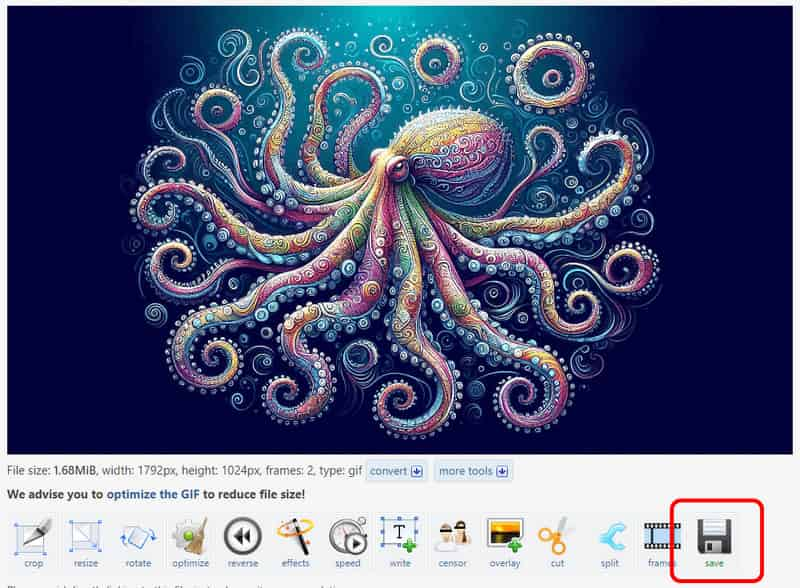
Alat Ezgif sangat cocok untuk mengubah gambar dari GIF karena memiliki fitur GIF Maker yang dapat Anda gunakan. Hal yang baik di sini adalah Anda bahkan dapat menggunakan berbagai fungsi penyuntingan yang dapat mempercantik GIF Anda. Namun, satu-satunya masalah di sini adalah selalu ada iklan yang mengganggu di layar.
Bagian 4. Ubah JPG ke GIF Menggunakan Cloudinary
Untuk mengonversi JPG ke GIF, Anda juga dapat menggunakan Berawan. Konverter daring ini dapat membantu Anda mengonversi gambar dengan mudah. Yang kami sukai di sini adalah Anda dapat mengonversi gambar secara otomatis, sehingga ideal untuk semua pengguna. Ditambah lagi, alat ini memiliki proses konversi yang lancar sehingga Anda bisa mendapatkan hasilnya setelah beberapa saat. Jadi, jika Anda mencari konverter daring yang efektif, mulailah menggunakan alat ini.
fitur
- Mengonversi Foto ke GIF dengan proses yang mudah.
- Menawarkan fitur konversi otomatis.
- Memiliki proses konversi yang cepat.
Anda dapat memeriksa metode di bawah ini untuk mulai mengonversi berkas JPG Anda ke GIF.
Langkah 1. Anda dapat mencari JPG ke GIF di Cloudinary pada peramban Anda untuk melanjutkan prosedur konversi.
Langkah 2. Kemudian, centang Jelajahi untuk mengunggah file JPG dari folder komputer Anda.
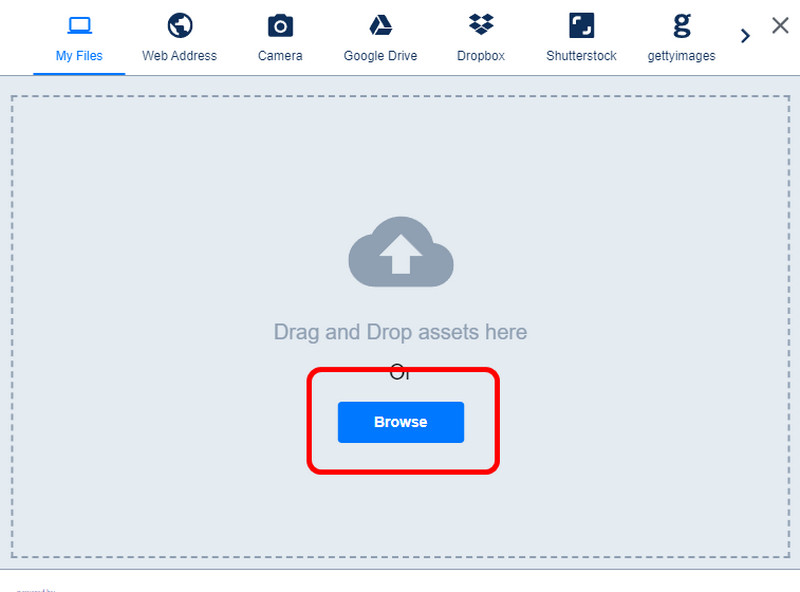
LANGKAH 3. Kemudian, Anda akan melihat bahwa konverter akan memulai proses konversi. Setelah itu, centang Unduh untuk menyimpan gambar yang telah dikonversi.
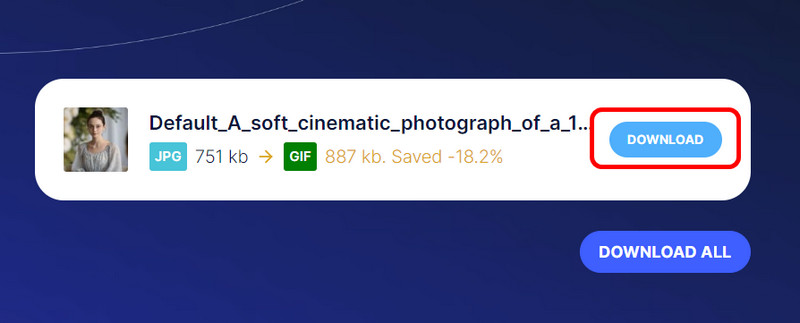
Cloudconvert dapat memberi Anda proses yang lancar untuk mengonversi foto ke GIF. Cloudconvert juga dapat mengonversi file Anda secara otomatis, yang membuatnya lebih baik. Namun, kekurangannya di sini adalah Anda harus memiliki koneksi internet yang cepat untuk menjalankan tugas dengan baik.
Kesimpulan
Untuk keputusan akhir kami tentang MOV vs. MP4, memilih format terbaik akan bergantung pada kebutuhan kita. Jadi, untuk mendapatkan gambaran lebih lanjut tentang format-format tersebut, Anda dapat membaca semua detail dari artikel ini. Selain itu, jika Anda menginginkan konverter video paling canggih yang dapat mentranskode MOV Anda ke MP4, gunakan Vidmore Video Converter. Perangkat lunak ini memiliki semua fungsi yang Anda butuhkan, menjadikannya konverter offline yang luar biasa.


